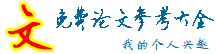论文导读::宽带网已经渐渐走入了我们的生活,如何让它发挥更大的价值呢?共享上网,这样不仅可以让你节约网费,更可以让家人、朋友或是同学与你一起分享宽带网的乐趣。我在此文中将阐述自己组建局域网用ADSL上网的一点实践心得,仅供参考。
论文关键词:internet,共享,adsl,modem,adsl拨号连接
方案一:ADSL Modem + 双网卡 + HUB
主机(即直接与宽带网连接的电脑)安装双网卡,其中网卡A用来通过宽带接入Internet,网卡B和集线器(Hub)相连接,与其他电脑(从机)组成局域网。其他电脑各安装一个网卡,并与集线器相连,通过共享主机的宽带连接来接入Internet。
主机设置
1、在Windows XP下进入“开始→控制面板→网络和Internet连接→网络连接”,你会看到两块网卡的图标。双击接入宽带的网卡(我的Local Area Connection1是用来接入宽带的连接,Local Area Connection2为接入局域网用的),进入其“属性”框。 在这里只要选“QoSPacket Scheduler”和“TCP/IP”即可,TCP/IP属性不用设置(即:自动获取IP和DNS)。再进入网卡的高级设置对话框进行网络共享设置。
2、下面设置局域网参数。双击网卡符号,打开网卡属性窗口,根据需要安装“Client for Microsoft Networks”,“QoS Packet Scheduler”和“TCP/IP”等等一些协议。然后双击框里InternetProtocol(TCP/IP)协议进入其属性设置IP地址设为192.168.0.1,子网掩码设为255.255.255.0即可。
从机设置
如果采用的是Windows XP系统,进入“开始→控制面板→网络和Internet连接→网络连接”,你会看到一个网卡的标志,双击进入其“属性”设置对话框。同样按照需要安装协议。然后双击框里InternetProtocol(TCP/IP)协议进入其属性设置。“IP地址”设为192.168.0.2,(最后一位数依次为2、3、4……只要不重复就可以)“子网掩码”均设为255.255.255.0,“默认网关”均设为192.168.0.1,“首选DNS服务器”为192.168.0.1。
连接网络
因为Windows XP自带PPPoE拨号和网关软件internet,所以我们不用再安装其他软件。进入“控制面板→网络和Internet连接→网络连接”,点击左边的“创建一个新的连接”,选择“新建连接向导→连接到Internet→手动设置我的连接”,接下来依次填写“连接名称”、“用户”、“密码”最后点击“完成”。然后双击就可以接入Internet了。
到此为止,各项设置全部完成,打开“网上邻居”看看有没有别的电脑的标志?只要主机接入Internet中国学术期刊网。
方案二:ADSL Modem + HUB + 单网卡
ADSL线路应接在HUB上,然后局域网内的其他机器与HUB相连。
1、按常规安装好windowsxp操作系统,并安装好它的网络协议(采用默认安装就行)。
2、用windowsxp自带的ADSL支持,安装好ADSL拨号网络,并根据ISP的要求,配置好ADSL拨号连接。
3、安装完成后,在网络属性中应该有两个连接,其中一个是本地连接,一个是ADSL拨号连接。
4、在保证本机ADSL能拨号成功的前提下,打开ADSL拨号连接的属性页,在“高级”页中选中“允许其他网络用户通过此计算机的internet连接来连接”和“在我的网络上的计算机尝试访问internet时建立一个拨号连接”。
5、此时计算机会提示,如果启用此连接的internet连接共享,会自动将本地连接的IP地址置为:192.168.0.1,与internet的连接可能会失效。不用管它的警告,点“是”就行。
6、如果计算机提示这个IP地址与网上的其他IP地址冲突,不要紧,是因为其他的局域网服务器用了这个(192.168.0.1)作网关。我们拔掉网线,再按确定好了。
7、然后,重新启动机器,将网卡的IP地址重新设置为ISP指定的IP地址即可。此时,在我们建立的ADSL拨号连接上出现了一个共享的标记:一只手托着这个连接,说明共享已经打开。
方案三:使用路由器
单位办公最近刚刚装了电信的宽带(2M光纤),以前是用安广的,速度比较慢,现在宽带接口已经装到单位里面,买一个新的路由器TL-WR340G,想要实现共享,经过一番试验,成功了。
1、将外网的网线直接接到路由器的WAN口上,内网的机器接到其他接口,如果路由器的接口不够的话也可以再接交换机或集线器进行扩展。
2、打开内网的任意一台已接到网络上的计算机(最好将IP地址设为自动获得),打开IE,在网址中输入:http://192.168.1.1 internet,如果路由器是好的并且网络连接没有问题的话会弹出一个对话框让你输入用户名和密码,用户名:admin,密码:admin,如果正常的话,应该可以看到一个路由器的设置界面,是由网页组成的,非常简单。
3、选择左边菜单中的设置向导(如果是第一次设置的话,一般会自动出现向导),点击“下一步”,具体选项如下:
设置向导
本路由器支持三种常用的上网方式,请您根据自身情况进行选择。
ADSL虚拟拨号(PPPoE)
以太网宽带,自动从网络服务商获取IP地址(动态IP)
以太网宽带,网络服务商提供的固定IP地址(静态IP)
由于我们单位是电信宽带,使用ADSL虚拟拨号,所以我选择了第一项,点击“下一步”您申请ADSL虚拟拨号服务时,网络服务商将提供给您上网帐号及口令,请对应填入下框。如您遗忘或不太清楚,请咨询您的网络服务商。
输入上网的账号和密码,点击“下一步”,将出现如下界面,点击“完成”,这样路由器就设置好了。
参考文献:
[1]满昌勇.计算机网络基础[M].北京:清华大学出版社,2010.
|